Управление на лаптоп с мишка

Когато преместите мишката върху равна повърхност, като например маса, показалецът на мишката се движи по екрана. Също така, за да контролирате показалеца на мишката в лаптопа, има специално устройство - тъчпадът, който се намира под клавиатурата. Това устройство се използва за управление на показалеца на мишката, когато самата мишка е изключена от лаптопа. Плъзгането на пръста ви през тъчпада премества показалеца на мишката върху екрана, а под тъчпада има два бутона за симулиране на щракване с ляв или десен бутон на мишката. Тези бутони имитират левия и десния бутон на мишката. Но можете да щракнете с левия бутон, без да докосвате бутоните под тъчпада. Щракването с левия бутон на мишката симулира едно много леко докосване на повърхността на тъчпада с подложката на пръста ви, двойното щракване симулира двойно докосване на повърхността на този сензор за докосване с пръста ви. Но е много по-удобно да свържете обикновена мишка към USB порта или COM порта на лаптопа и да използвате този манипулатор вместо тъчпада. Въпреки че можете да свикнете с тъчпада.
Щракването с мишката е една от основните операции за управление на компютъра. Например, за да изведете главното меню на операционната система Windows на екрана,
поставете показалеца на мишката върху бутона Старт на лентата на задачите и щракнете с левия бутон на мишката. За да скриете главното меню, просто щракнете върхусвободно място на работния плот.
► Поставете показалеца на мишката върху бутона Старт. След кратък период от време над избрания бутон ще се появи подсказка.
Подсказката е много удобна функция на операционната система Windows. Като поставите показалеца на мишката върху контролите на програмата, можете да разберете предназначението на тези контроли. Освен това, като отворите папката със съхранени файлове и поставите показалеца на мишката върху желания документ, ще разберете размера, датата на създаване и друга информация за файла. Подсказката остава на екрана за няколко секунди и след това изчезва.
> Щракнете с левия бутон на мишката върху бутона Старт. На екрана на лаптопа ще се появи главното меню на операционната система Windows 7.
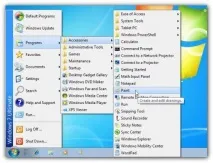
Главното меню на операционната система Windows 7
Обърнете внимание, че в бъдеще вместо „Щракнете с левия бутон на мишката“ ще пише просто „Щракнете с мишката“.
> Кликнете върху празно място на работния плот на операционната система Windows. Главното меню ще изчезне от екрана на лаптопа.
Щракването с мишката е една от основните операции, която ви позволява не само да показвате или скривате главното меню на операционната система, но и да стартирате програми от главното меню, да избирате желаните инструменти от лентата с инструменти на изпълняваната програма, да избирате команди за управление от лентата с менюта на активната програма и да извършвате много други операции.
Втората основна операция за управление на операционната система с мишката е двойно щракване върху избрания обект. Например, двойното щракване стартира програми, чиито преки пътища се намират на работния плот на операционната система Windows. За да извършите двойно щракване, достатъчно е да поставите показалеца на мишката върху обекта и два пъти с малъкинтервал, натиснете левия бутон на мишката. Първото натискане ще маркира избрания обект, а второто натискане ще стартира приложението, свързано с избрания обект. Ако не успеете да щракнете два пъти с левия бутон на мишката с кратък интервал, щракнете върху празно място на работния плот и опитайте отново. В бъдеще тази операция ще звучи като „Щракнете два пъти върху. ".
По подразбиране, след инсталиране на операционната система Windows, иконата на стандартното приложение ^ - Recycle Bin - ще бъде на работния плот. Това приложение на операционната система е предназначено да събира изтрити документи и да изтрива за постоянно файлове от твърдия диск на компютъра. Когато има поне един изтрит файл в кошчето, иконата на приложението ще се промени на друга. Нека стартираме това приложение.
> Щракнете двукратно върху прекия път на Recycle Bin. Програмата ще стартира и прозорецът на приложението ще се появи на екрана.
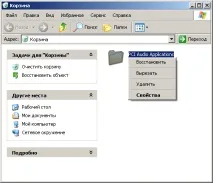
Прозорец на кошчето
Това е прозорецът по подразбиране за повечето приложения на Windows. В горната част на прозореца виждате заглавната лента, от дясната страна на която има три бутона. Под лентата с инструменти е лентата с менюта. Лентата с менюта съдържа всички команди, предназначени за управление на работата на приложението.
По-голямата част от прозореца на програмата е заета от област, в която се показват всички изтрити файлове. Ако няма изтрити файлове, тази област ще бъде празна.
Моля, обърнете внимание, че командите на контекстното меню за различните обекти се различават една от друга. Така че, ако щракнете с десния бутон върху файл, който е в кошчето, тогава на екрана ще се появи контекстно меню с команди, които се различават от командите на менюто за бърз достъп на прекия път на кошчето.
И така, какво да правя,ако прозорецът на програмата покрива текущо желаната област на екрана? Отговорът е лесен. Преместете прозореца на програмата. За да направите това, поставете показалеца на мишката върху заглавието на прозореца, натиснете левия бутон на мишката и, без да отпускате левия бутон на мишката, преместете прозореца на програмата. Тъй като не затворихме кошчето, ще преместим този прозорец в горния десен ъгъл на екрана.
> Поставете показалеца на мишката върху заглавната лента и натиснете левия бутон на мишката.
> Без да пускате левия бутон на мишката, преместете мишката към горния десен ъгъл на екрана. Прозорецът на избраното приложение ще се движи заедно с показалеца на мишката.
> Освободете левия бутон на мишката, когато прозорецът се премести на желаното място на екрана. Прозорецът на приложението е преместен.
С прости операции като щракване с мишката, двойно щракване с мишката, щракване с десен бутон на мишката и плъзгане на мишката върху екрана, ноутбукът се управлява.